3 maneiras eficazes de fazer backup do site WordPress
Publicados: 2018-05-26Olá internautas!
Você sabia que, se você fizer backup regularmente do seu site WordPress, isso evitará que você se sinta assim?
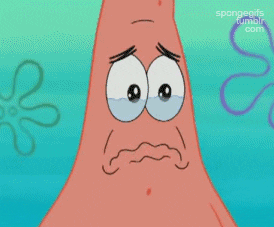
Neste artigo, mostrarei 3 maneiras de fazer backup do site WordPress.
Aqui está como restaurar um backup, se é isso que você está procurando.
- Use o plugin gratuito do WordPress chamado Updraftplus, que fará backup automaticamente.
- Utilize o próprio recurso de backup do cPanel, que é um processo manual, a menos que você pague.
- Use o Gerenciador de Arquivos e o phpMyAdmin no cPanel. Este também é um processo manual.
Este tutorial deve funcionar em qualquer provedor de hospedagem que use cPanel, estarei usando o GoDaddy.
Aqui está um vídeo que cobre a maior parte deste artigo.
Plugins para fazer backup do site WordPress
Existem vários plugins de backup bons e seguros para o WordPress. Eles são bastante semelhantes em termos de recursos e todos podem armazenar seus arquivos de backup em seu servidor, Google Drive, DropBox e assim por diante.
1. Instale o plugin de backup UpdraftPlus WordPress
A primeira maneira é usar o plugin de backup UpdraftPlus WordPress.
Vamos começar com a instalação:
- Vá para o Painel do WordPress.
- Em seguida, navegue até os plugins e escolha “Adicionar novo”.

- Agora, na caixa de pesquisa, digite “updraft”.

- E clique em “instalar agora” no plugin UpdraftPlus, que deve ser o primeiro item da lista
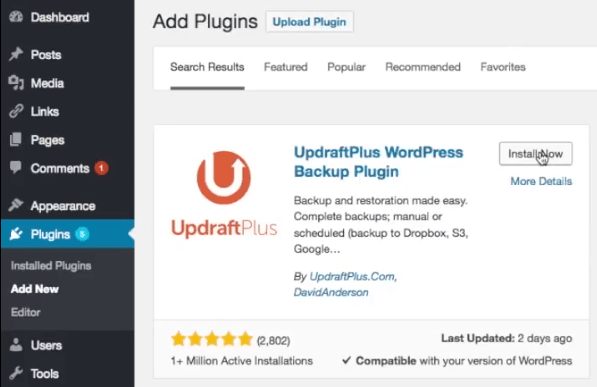
- A instalação pode demorar algum tempo.
- Uma vez feito, certifique-se de ativar o plugin clicando no botão azul de ativação como este.
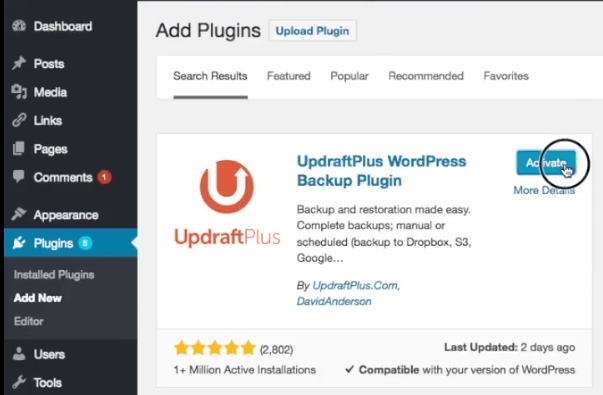
- Em seguida, vá para sua lista de plugins e encontre updraft na parte inferior da lista e clique em configurações.

- Esta página é o painel do UpdraftPlus, onde você pode controlar seus backups.
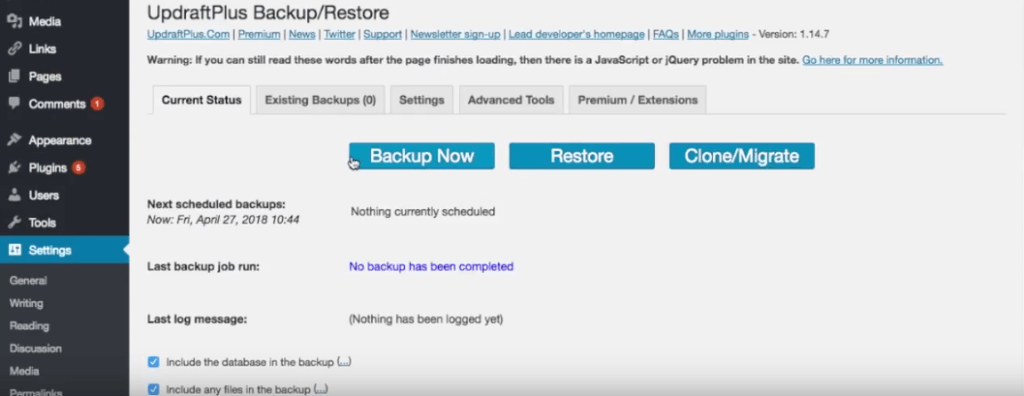
- Se você clicar no botão “Fazer backup agora”, você armazenará um arquivo diretamente em seu servidor.
Agora deve começar a baixar o arquivo e, uma vez feito, ele aparecerá nos plugins existentes.
No entanto, é muito mais seguro salvá-lo em outro lugar, pois seu servidor pode ser eliminado devido a um malware ou estragar.
2. Configure o UpdraftPlus para armazenar backups em uma unidade externa (Google Drive ou DropBox)
Então, vamos configurar a ferramenta para isso.
Vá para a guia de configurações no plugin UpdraftPlus.
- Primeiro, você configura o agendamento de backup de arquivos, o que significa todos os seus arquivos de tema e outros arquivos que ajudam a executar o WordPress. A frequência realmente dependerá da frequência com que você atualiza seu site e quanto trabalho você está disposto a perder no pior cenário.
- Eu não atualizo o layout e os plugins do meu site com muita frequência, então vou definir isso para semanalmente. A desvantagem de definir isso para intervalos mais frequentes é que você perde algum espaço.
- O próximo menu suspenso significa que a ferramenta remove os arquivos mais antigos e você pode especificar quantos backups ela manterá por vez. Vou definir isso para 4 backups. Desta forma, tenho backups de pelo menos o mês passado.

- Para o agendamento de backup do banco de dados, você pode tornar isso mais frequente do que o backup de arquivos, pois é onde suas páginas, postagens, comentários e assim por diante são armazenados. No entanto, como só lanço alguns posts por mês, vou definir isso como semanal, mas você pode escolher um mais frequente.
- Para a 2ª lista suspensa, definirei como 4, pelos mesmos motivos do backup de arquivos.
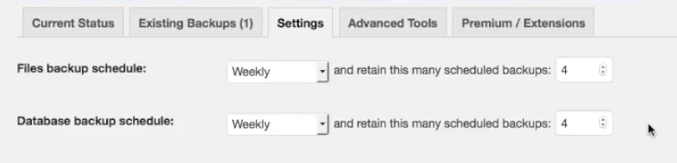
- Em seguida, você escolherá onde fazer backup de seus arquivos.

- Agora existem muitas opções e você pode escolher sua maneira favorita, todas elas são bastante fáceis de instalar.
- Acho que o mais conveniente é armazená-lo no google drive para selecioná-lo.
- Na próxima etapa, você pode escolher o que fazer backup, eu verificaria tudo e os manteria para o caso.
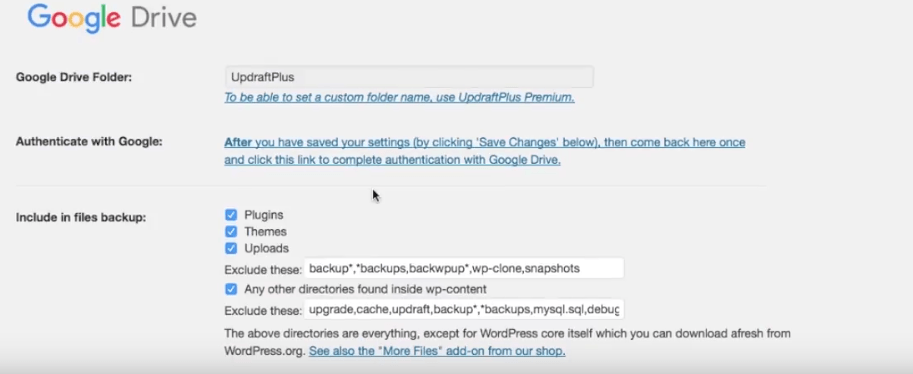
- Então abaixo você pode criptografar o backup do banco de dados por uma pequena taxa
- Abaixo disso você também pode enviar um relatório básico para o seu e-mail. Eu realmente não preciso disso, então vou pular.
- E, em seguida, clique em “Salvar alterações” na parte inferior das páginas. Isso está ficando muito intenso, Arnie diga a eles como você se sente
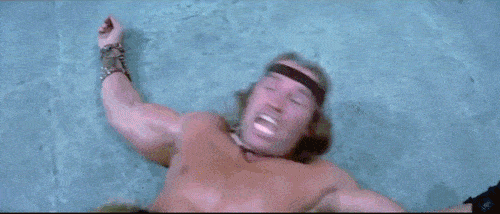
- Um pop-up aparecerá, solicitando que você confirme se o updraft pode acessar seu google drive. Basta clicar no link e selecionar a conta que deseja usar.
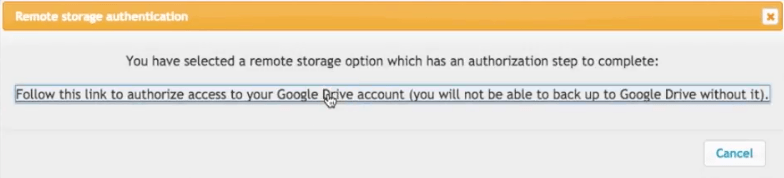
- Na próxima janela clique em “Permitir”
- E então em “Configuração completa” Como você pode ver na parte superior, o updraft foi conectado com sucesso ao Google Drive e quanto espaço você tem lá.
- Vamos clicar em “backup now” e ver o que obtemos.
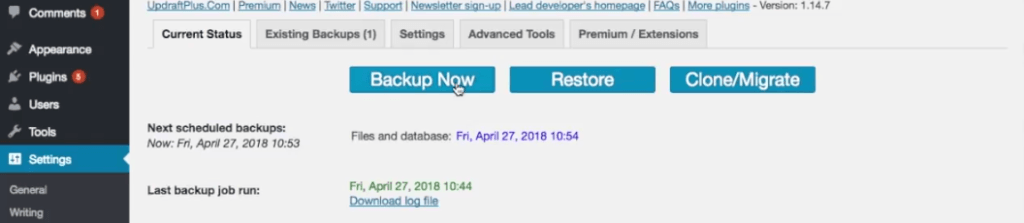
- Então isso vai demorar um pouco. Mas uma vez feito, você verá 5 arquivos no Google drive.
- O backup do banco de dados – é onde sua postagem e comentários ficam
- Outros – algumas outras coisas do WordPress
- Plug-ins
- Temas – e quaisquer temas filhos que você configurou
- Uploads – principalmente seus arquivos de mídia, como imagens e documentos
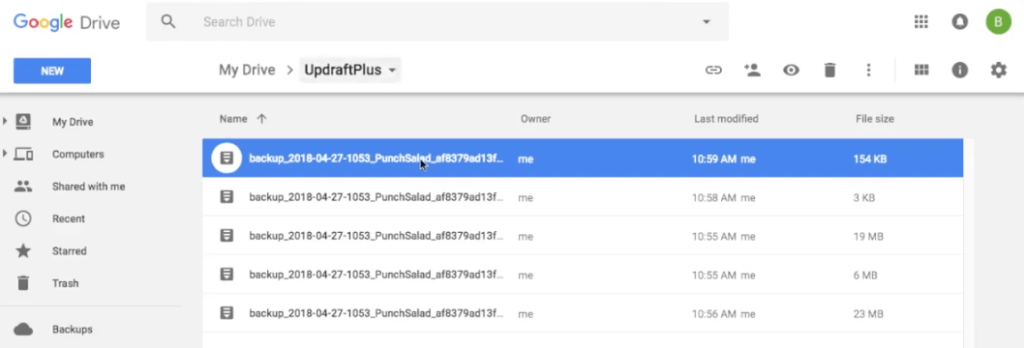
- Além disso, se formos ao painel de backups existente do UpdraftPlus, você verá que tem um backup feito no google drive. Você também pode baixar tudo para o seu computador, clicando por exemplo em “banco de dados”.
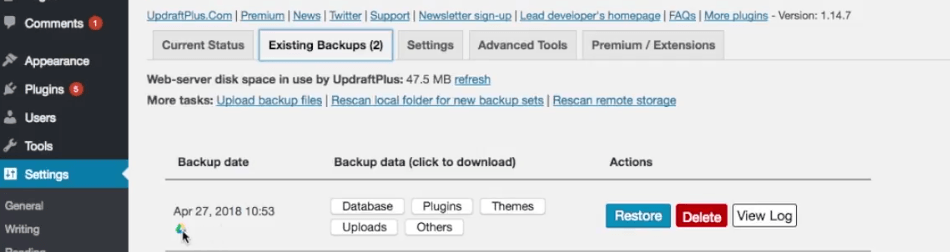

É isso, agora você deve ver novos arquivos de backup toda semana no seu google drive
Backup do WordPress do cPanel
A segunda maneira de fazer backup de tudo é através do cPanel. Nesse caso, o backup incluirá todos os arquivos associados ao seu WordPress e arquivos que vão no seu cPanel, como certificado SSL e outras configurações.
Alguns provedores de hospedagem fornecerão backups automáticos gratuitos, no entanto, estou usando o GoDaddy e o automático é um recurso pago. Mas deixe-me mostrar-lhe como fazê-lo manualmente.
- Vá para o seu cPanel e clique em “Backup”.
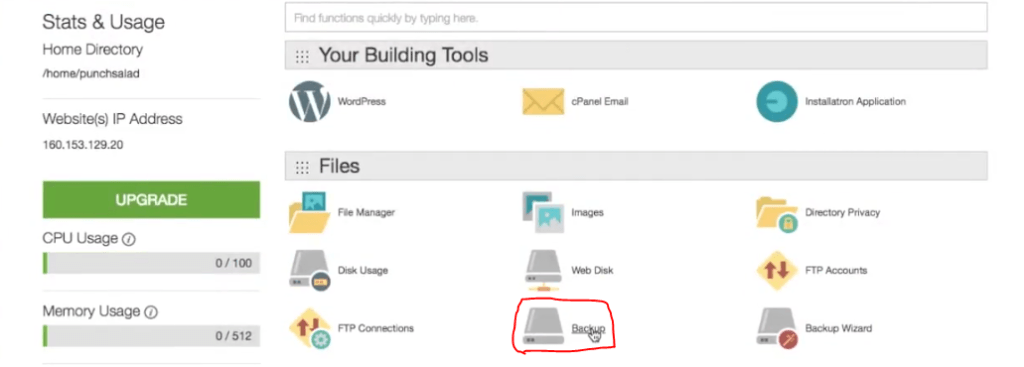
- Aqui você terá a opção de fazer um backup completo ou parcial de seu diretório inicial e bancos de dados e também de e-mails.
- Vamos fazer um backup completo clicando neste botão.
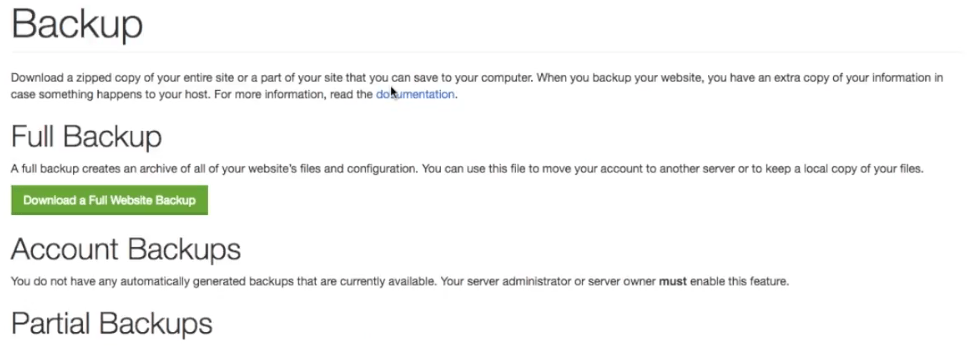
- Na próxima página, selecione “Home Directory” na primeira lista suspensa e adicione um e-mail se quiser receber uma mensagem quando o backup for concluído.
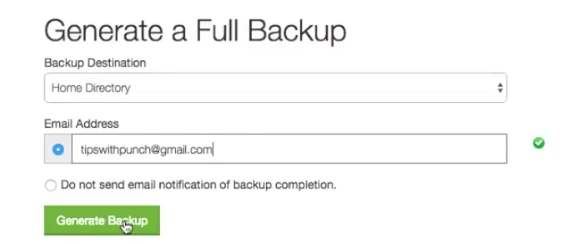
- E clique em “Gerar Backup”
- Uma vez feito. Você poderá ver um backup completo quando voltar para a página de backup completo.
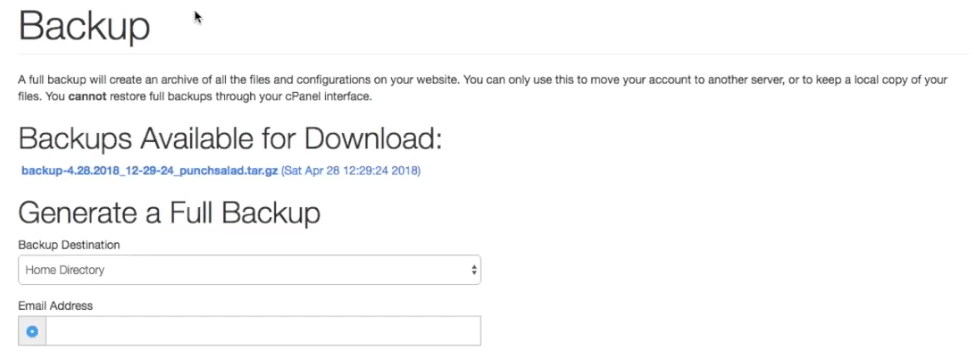
- E se você clicar no link, poderá baixar os arquivos no seu computador.
- Pronto, você já fez o backup do seu site e pode relaxar, mesmo que seja hackeado por Zé norte-coreanos!
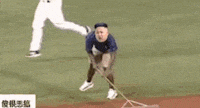
Fazer backup do site WordPress manualmente
A terceira maneira de fazer backup do seu site é usar o gerenciador de arquivos para fazer backup de temas e plugins e o phpMyAdmin para fazer backup do banco de dados manualmente. Este processo é manual.
Faça backup do WordPress com FTP ou gerenciador de arquivos do cPanel
Vamos começar com o backup dos temas e plugins e assim por diante.
- Acesse o cPanel
- Clique no gerenciador de arquivos.
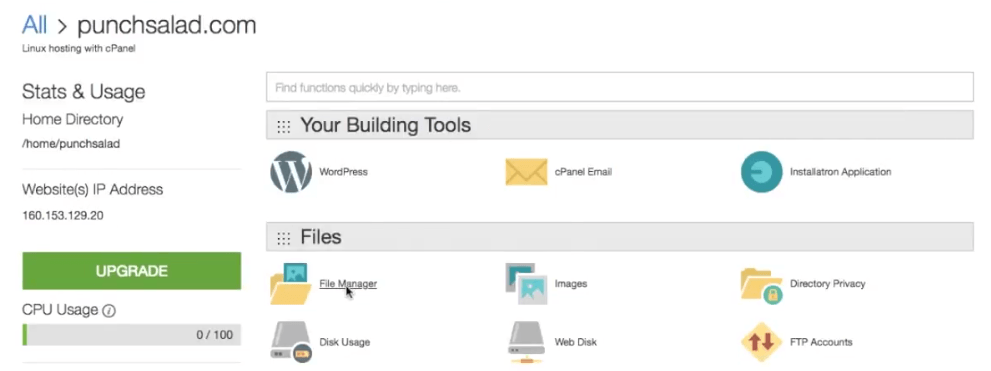
- A maneira mais fácil de fazer backup é encontrar sua pasta public_html, talvez seja necessário clicar primeiro em home no menu à esquerda.
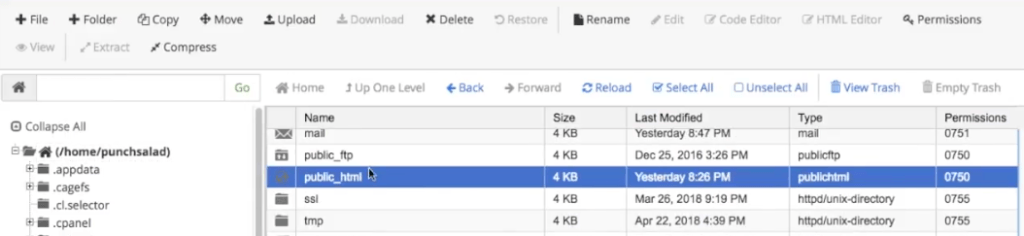
- “Clique com o botão direito” nele. Selecione “Compactar” e selecione o formato de compressão.
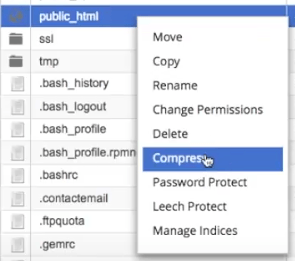
- Vou escolher .zip. E vai começar a comprimir tudo.
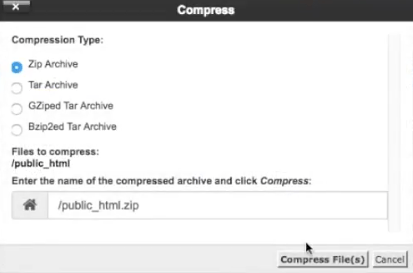
- Isso criará um arquivo compactado em seu gerenciador de arquivos.
- Encontre o arquivo zip e clique com o botão direito do mouse e escolha “Baixar”.
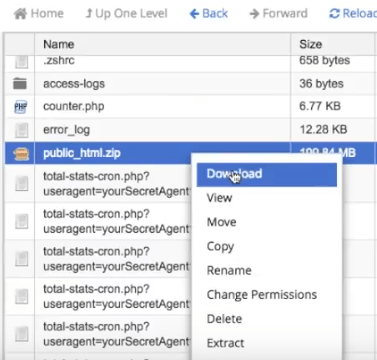
Se você tiver vários domínios em sua hospedagem, também poderá fazer backup de sites individuais compactando e baixando a pasta na pasta public_html, como esta.
Backup do banco de dados WordPress com phpMyAdmin
O banco de dados do WordPress contém todos os posts, informações sobre páginas, comentários e outros conteúdos. Sem ele, seu site ficará muito vazio. Portanto, certifique-se de fazer backup regularmente.
- Acesse o cPanel
- Role para baixo até ver phpMyAdmin e clique nele.
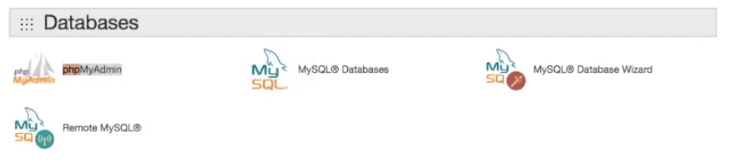
- É aqui que todos os seus bancos de dados ficam.
- Para baixar todas as informações do banco de dados vá para a aba “Exportar” no topo da página.
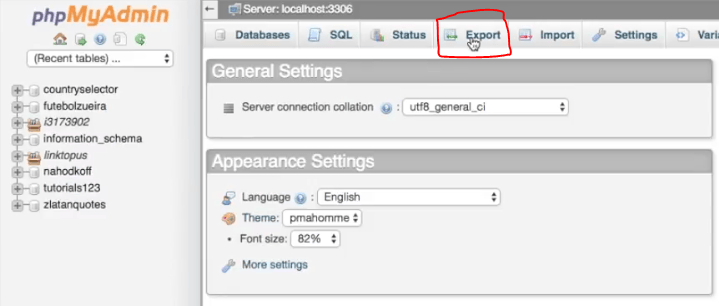
- Apenas certifique-se de que seu formato é SQL e clique em “Go” (deve iniciar o download de um arquivo .sql).
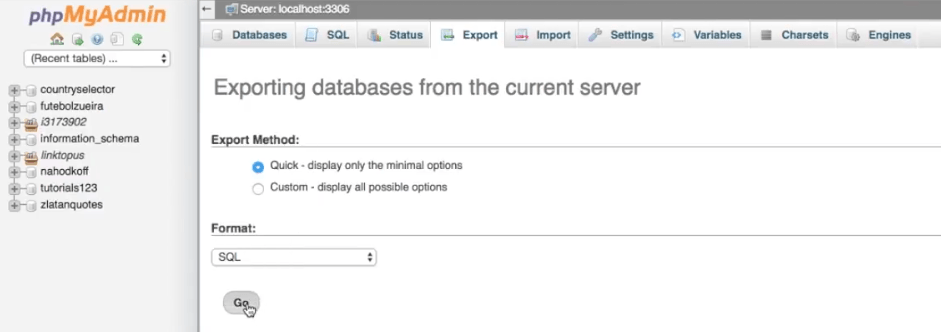
Apenas como lembrete, se você deseja fazer backup de um banco de dados específico, basta selecionar o banco de dados aqui à esquerda. E então vá para a aba “exportar” e exporte no formato SQL.
Imagem principal desenhada por Freepik
